Como trabalhar com uma visualização de rascunho ou rascunho associado a um desenho ou modelo.
Novidades: 2023.1
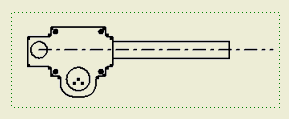
Uma visualização de rascunho pode estar "vazia" porque não exige uma representação de modelo e pode conter vários esboços. É possível adicionar uma visualização de rascunho a um desenho existente ou criar um desenho com uma visualização de rascunho que contenha dados de AutoCAD.
Será inserida uma vista vazia e o esboço associado será ativado, para que seja possível começar a criar o esboço.
Você pode alterar a visualização de rascunho ou do esboço, ao contrário de um esboço 2D normal. Se você copiar a geometria de um esboço de rascunho para um esboço normal, a geometria copiada será exibida com a escala como 1:1 no esboço normal.
Quando você abre um arquivo de AutoCAD como desenho do Autodesk Inventor, um novo arquivo é criado com uma folha que contém um esboço desenhado. A geometria do arquivo de AutoCAD é inserida no esboço desenhado. É possível adicionar um esboço de desenho mesmo se não tiver dados de AutoCAD.
- Comece com um desenho ativo e adicione ou ative a folha na qual você deseja inserir a vista.
- Na faixa de opções, clique na guia Inserir vistas
 painel Criar
painel Criar  Inclinação
Inclinação
 .
.
- Na caixa de diálogo Visualização de Desenho, defina a legenda e a escala da vista.
- Para mostrar a legenda da vista no desenho, clique em Ativar/desativar visibilidade da legenda.
- Para editar vistas desenhadas, execute um dos procedimentos a seguir:
- Para editar o identificador e a escala da vista ou alterar a visibilidade da legenda da vista, clique com o botão direito do mouse e clique em Editar vista.
- Para editar a geometria da vista, selecione o esboço, clique com o botão direito do mouse e clique em Editar.
- Para editar a legenda da vista na caixa de diálogo Formatar Texto, selecione a legenda da vista, clique com o botão direito do mouse e clique em Editar Legenda da Vista.
- Para editar o estilo de texto da legenda, selecione a legenda da vista, clique com o botão direito do mouse e clique em Editar estilo de texto.
- Para copiar a vista, clique com o botão direito do mouse no nó da vista ou do navegador e selecione Copiar.
- Para colar a vista na folha atual, clique com o botão direito do mouse e selecione Colar. Caso queira mover a vista, basta clicar e arrastar na folha.
- Para colar a vista em outra folha no mesmo desenho, ative a folha de destino, clique com o botão direito do mouse e selecione Colar para inserir a vista.
- Para colar a vista em outro desenho (novo ou existente), ative o desenho e a folha de destino, clique com o botão direito do mouse e selecione Colar para inserir a vista.
- Para mover uma vista de desenho para outra folha, clique e arraste o nó do navegador da vista e solte-o na folha de destino.